Posledná aktualizácia dňa

Používate Opera a potrebujete rozšírenie, ktoré existuje iba v prehliadači Chrome? Zúfajte nie, pretože pre vás existuje veľmi jednoduché riešenie. Čítajte ďalej a dozviete sa, čo to je a ako to implementovať.
Opera Extensions
Opera je skutočne prehľadávač plný funkcií. Má zabudovanú VPN a napríklad aj blokovanie reklám. Zdá sa však, že používatelia Opery (a iných prehľadávačov) to vždy robia späť na používanie prehliadača Chrome.
Či už používate Opera ako druhý prehliadač alebo ste náročný používateľ, rozšírenia sú nevyhnutnou vecou. Mnoho veľmi populárnych služieb už bude mať vlastné rozšírenia opery. Môžete ich ľahko nainštalovať z Stránka doplnkov Opera. Ak potrebujete niečo ako LastPass, WhatsApp alebo Facebook Messenger, narazíte na problémy.
Čo však robiť, keď chcete použiť rozšírenie pre Chrome, ktoré nie je k dispozícii pre operu, ako je Grammarly, populárny nástroj na kontrolu pravopisu? Alebo možno len radi používate oficiálne rozšírenie Google Translate a nemôžete bez neho žiť? Za normálnych okolností by to mohol byť celkom sprostredkovateľ obchodu a dosť na to, aby vás odradilo od používania Opery.
Už však nie. Existuje jednoduché riešenie.
Chrome Extensions on Opera
Aby ste si mohli stiahnuť a používať rozšírenia Chrome, je to ďalšie rozšírenie. Je to rozšírenie Opera z obchodu prehliadača. To sa nazýva "Nainštalujte si ChromePrípony“A nájdete tu. Stačí spustiť prehliadač Opera a kliknúť na ikonu Pridať do Opery tlačidlo.
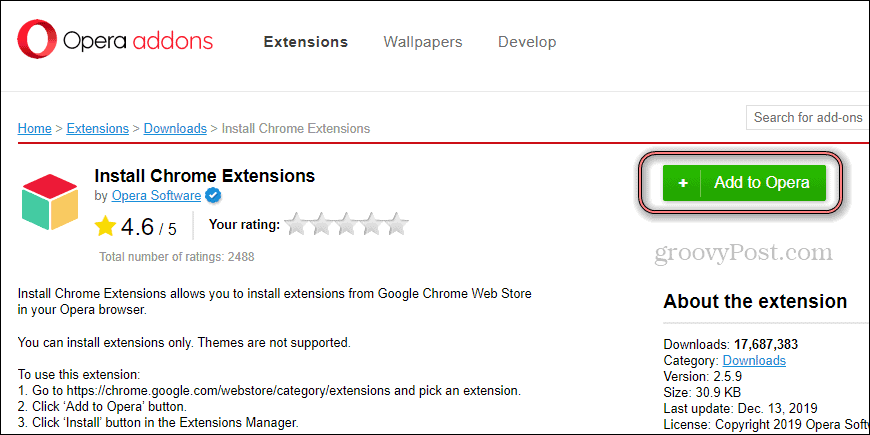
Zobrazí sa potvrdenie o nainštalovaní rozšírenia. Bude to vo forme malého vyskakovacieho okna v pravej hornej časti okna Opery. Po prijatí tohto potvrdenia reštartujte program Opera.
Inštalujú sa rozšírenia Chrome
Teraz je zavedený rámec pre používanie rozšírení Chrome pre vašu inštaláciu prehliadača Opera. Pozrime sa, ako ich môžete v skutočnosti nainštalovať.
Začnete tým, že pôjdete do Internetový obchod Chrome (samozrejme v Opere). Potom v obchode vyhľadajte alebo vyhľadajte požadované rozšírenie.
V tomto prípade uvediem ako príklad Grammarly. Proces je však rovnaký pre všetky ostatné rozšírenia Chrome. Neexistujú žiadne obmedzenia, ktoré z nich môžete inštalovať. Ak to funguje v prehliadači Chrome, malo by to fungovať aj v prehliadači Opera.
Otvorte stránku požadovanej prípony. Potom by ste teraz mali mať Pridať do Opery na stránke rozšírenia, ako je to zobrazené nižšie.
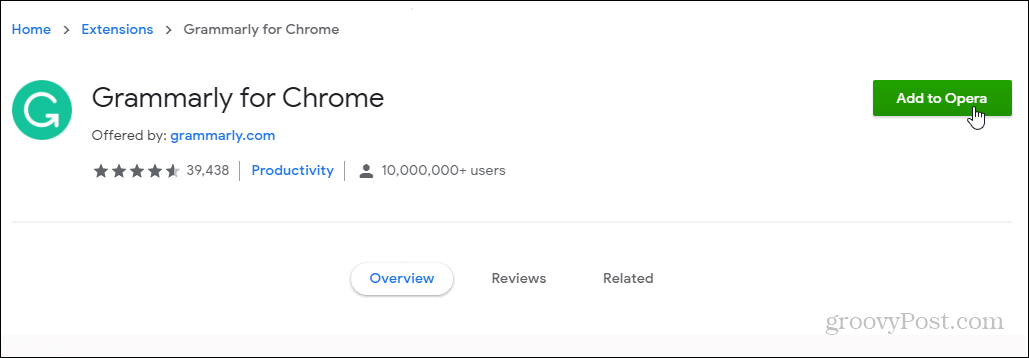
Zobrazí sa okno s informáciou, či budú nejaké problémy s kompatibilitou. Tiež vám povie, čo robiť ďalej, a to smerovať do Správcu rozšírení.
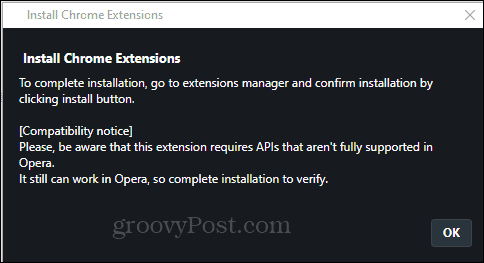
Opera vás tam však automaticky pošle. Keď už tam budete, môžete pred inštaláciou vylepšiť niektoré povolenia rozšírenia. Ak ste s nimi spokojní alebo ak nemáte čo meniť, kliknite na ikonu Inštalácia a potvrdiť.
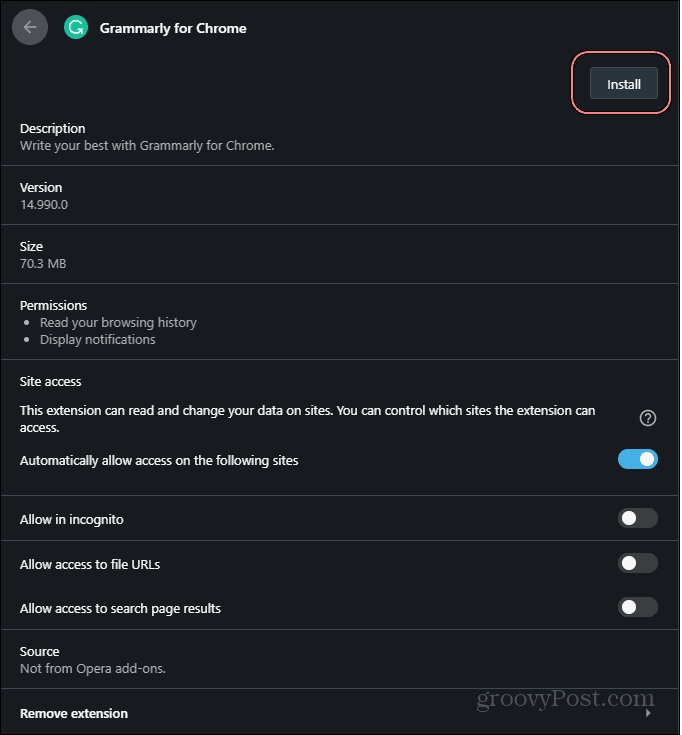
To je všetko! Rozšírenie Chrome bude nainštalované v Opere a môžete ho začať používať.
A ak používate Microsoft Edge vo vašom systéme Windows 10 vyskúšať ako nainštalovať rozšírenia Chrome pre Microsoft Edge.
Priraďovanie cien v obchode: Ako získať ceny online s výhodami kamenných obchodov
Nákup v obchode neznamená, že musíte platiť vyššie ceny. Vďaka zárukám zhody cien môžete získať online zľavy u kamenných ...
Ako obdarovať predplatné Disney Plus digitálnou darčekovou kartou
Ak vás Disney Plus baví a chcete ho zdieľať s ostatnými, tu je návod, ako si kúpiť predplatné Disney + darček za ...
Váš sprievodca zdieľaním dokumentov v Dokumentoch, Tabuľkách a Prezentáciách Google
Môžete ľahko spolupracovať s webovými aplikáciami spoločnosti Google. Tu je váš sprievodca zdieľaním v Dokumentoch, Tabuľkách a Prezentáciách Google s povoleniami ...

